كيفية التحميل على اليوتيوب باستخدام كين ماستر

إذا كنت تستخدم تطبيق تحرير الفيديو KineMaster، فقد تتساءل عن كيفية تحميل مقاطع الفيديو على YouTube. بعد كل شيء، تطبيق مشاركة الفيديو عبر الإنترنت لا مثيل له
يمكنك فتح اجتماع فيديو على جهاز الكمبيوتر أو الجهاز المحمول بسهولة باستخدام Google Meet . إليك كيفية إنشاء اجتماع فيديو على Google Meet.
من السهل جدولة اجتماع فيديو عبر تطبيق Meet في تقويم Google - ما عليك سوى إنشاء حدث وضيف. تمت إضافة رابط إلى رقم الاجتماع والاتصال (إذا كان مستخدم G Suite) إلى حدث التقويم من خلال دعوة ضيف واحد أو أكثر إلى الحدث أو النقر على إضافة مؤتمر .
ملاحظة: يمكن للمدعوين إعادة توجيه الارتباط إلى الاجتماع للآخرين. إذا أراد شخص غير مدعو في حدث تقويم الانضمام إلى الاجتماع ، فيجب على عضو الاجتماع في مؤسستك قبول طلبه. بالنسبة للاجتماعات التي يتم عقدها باستخدام حساب Google شخصي ، يمكن لمنشئ الاجتماع فقط تصفح المشاركين.
استكمل كما يلي:
في التقويم ، أنشئ حدثًا.
انقر فوق إضافة مدعوين وأدخل الاسم أو البريد الإلكتروني للشخص الذي تريد دعوته.
انقر فوق حفظ .
انقر فوق إرسال لإرسال الرسالة إلى الضيف.
لإعداد اجتماع Outlook ، انتقل إلى إضافة اجتماعات الفيديو عبر Meet إلى Outlook .
ابدأ اجتماع فيديو من Gmail أو Meet.
انسخ تفاصيل الاجتماع إلى الحدث الذي تم إنشاؤه في نظام الجدولة.
1. افتح Gmail .
2. في الشريط الجانبي ، انقر فوق بدء اجتماع .
3. في نافذة Meet ، حدد خيارًا للانضمام إلى الاجتماع:
4. بمجرد حضور الاجتماع ، أضف الأعضاء على النحو التالي:
هام: بالنسبة إلى الاجتماعات المنعقدة عبر الحسابات الشخصية ، يمكن فقط للشخص الذي أنشأها دعوة الأعضاء للانضمام.
في متصفح الويب ، اكتب https://meet.google.com.
انقر فوق الانضمام أو بدء اجتماع .
(اختياري لمستخدمي G Suite) أنشئ لقبًا للاجتماع وأدخل الاسم المستعار. انقر فوق متابعة .
انقر فوق الانضمام الآن .
لإضافة شخص ما إلى الاجتماع ، قم بأحد الإجراءات التالية:
افتح تطبيق تقويم Google .
.
اضغط على  حدث .
حدث .
أضف ضيوفًا من داخل مؤسستك أو خارجها. انقر فوق تم .
اضغط على حفظ .
قم بتنزيل Google Meet لنظام Android أو Google Meet لنظام iOS.
قم بتنزيل وتثبيت تطبيق Google Meet .
.
على جهازك ، انقر على تطبيق Google Meet لفتحه.
تتم مزامنة المكالمات عبر جميع الأجهزة. لذا يمكنك بدء مكالمة فيديو على أحد الأجهزة ومتابعتها على جهاز آخر.
افتح تطبيق Meet .
انقر فوق اجتماع جديد لبدء اجتماع ، أو انقر فوق رمز الاجتماع  وأدخل رمز الاجتماع. يمكن لمستخدمي G Suite أيضًا إدخال ألقاب.
وأدخل رمز الاجتماع. يمكن لمستخدمي G Suite أيضًا إدخال ألقاب.
انقر فوق الانضمام إلى الاجتماع .
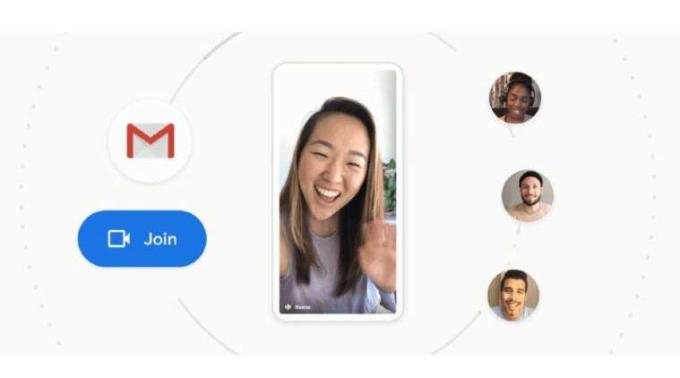
1. في تطبيق Gmail ، انتقل إلى علامة التبويب Meet .
2. من تقويم الاجتماع في تقويم Google ، ستراها مباشرة في قسم اجتماعاتي . يمكنك النقر فوق اجتماع قادم لمعرفة التفاصيل والانضمام إلى المكالمة.
3. لجدولة اجتماع جديد ، انقر فوق اجتماع جديد . سيكون لديك 3 خيارات:
إذا كان لديك بالفعل رمز للدخول إلى الجلسة / التعلم عبر الإنترنت عبر الفيديو ، فانقر فوق الانضمام إلى اجتماع وأدخل الرمز في المربع المقابل.
أعلاه تعليمات حول كيفية إنشاء اجتماعات الفيديو على Google Meet على سطح المكتب والجوال . آمل أن تكون المقالة مفيدة لك!
إذا كنت تستخدم تطبيق تحرير الفيديو KineMaster، فقد تتساءل عن كيفية تحميل مقاطع الفيديو على YouTube. بعد كل شيء، تطبيق مشاركة الفيديو عبر الإنترنت لا مثيل له
جلب التعاون بين "Fortnite" و"Star Wars" للاعبين قوى القوة الخاصة ومهام "Star Wars". ظهرت قوى القوة مع الفصل الرابع،
يقدم Roblox طرقًا مبتكرة وفريدة من نوعها لإنشاء عوالم. إذا كنت ترغب في مشاركة تجربة اللعب الخاصة بك على Roblox وأي من ألعابها، فإن إضافة صديق هو الحل
تساعدك إضافة المزيد من مساحة التخزين على PlayStation على التعامل مع أحجام الألعاب الحديثة. أصبحت ألعاب اليوم أكبر من ذي قبل وتشغل مساحة كبيرة على جهاز PS
إذا أصبح جهاز الكمبيوتر الخاص بك فجأة أبطأ، فقد يكون أول ما يخطر ببالك هو أن ذاكرة الوصول العشوائي (RAM) صغيرة جدًا أو أنها مصابة بفيروس. ومع ذلك،
إذا كنت من مستخدمي RingCentral، فقد ترغب في تغيير كلمة المرور الخاصة بك. ربما لديك مخاوف أمنية أو تريد ببساطة اختيار كلمة مرور أسهل
إذا كنت نشطًا على Telegram لبعض الوقت، فقد ترغب في تغيير صور ملفك الشخصي. ومع ذلك، لا يتم حذف صور الملف الشخصي القديمة تلقائيًا
تتمتع منصة Twitch بخيار حمايتك من رؤية اللغة الضارة والمسيئة والمسيئة في الدردشة. بالنسبة للمستخدمين الأصغر سنًا، فمن المستحسن أن يكون لديهم
https://www.youtube.com/watch?v=Pt48wfYtkHE يعد مُحرر مستندات Google أداة ممتازة للتعاون لأنه يسمح لعدة أشخاص بالتحرير والعمل على ملف واحد
على الرغم من وجود العديد من أدوات الفن الرقمي، إلا أن Procreate يبرز لسبب ما. إنه مصمم لرسم أعمال فنية أصلية باستخدام قلم وجهاز لوحي، مما يتيح لك
في بعض الأحيان لا تريد أن يعرف أصدقاؤك على فيسبوك ما تنشره عبر الإنترنت. ربما تبيع شيئًا قدمه لك أحد أصدقائك
هل تريد أن تصنع فيلمًا لنفسك وأنت تقف في باريس، ولكنك لم تزر فرنسا من قبل؟ يمكنك القيام بذلك في iMovie عن طريق إزالة الخلفية وإدراج خلفية جديدة
ربما لاحظت أن حجم النص قد تغير في رسائل Snapchat. والسبب هو أن التطبيق تم تعديله وفقًا لإعدادات هاتفك. لحسن الحظ، إذا
تعرف على كيفية العثور على أحدث جهاز لوحي Fire وطلبه على متجر Amazons في هذا الدليل.
إذا كنت تريد معرفة أي منصة اجتماعية هي الأفضل لتحقيق الدخل، فيجب أن تخبرك أرقام قاعدة مستخدمي TikTok وحدها بكل ما تحتاج إلى معرفته.
https://www.youtube.com/watch?v=Y9EoUvRpZ2s بمجرد أن تصبح منشئ Snapchat رسميًا، ستحصل على زر الاشتراك بجوار اسمك. ماذا تحتاج
3D Bitmoji هي ميزة مبتكرة من Snapchat تتيح للمستخدمين إنشاء حضور رقمي فريد يمثل شخصياتهم وشخصياتهم بدقة
أثناء العرض التقديمي لشرائح Google، يجب عليك تحديد المدة التي ستبقى فيها على شريحة واحدة أو منح جمهورك الفرصة للمشاركة في المناقشات أو الإجابة على أي أسئلة.
كان هاتف OnePlus 5 أحد أفضل الهواتف لعام 2017. ثم وصل هاتف OnePlus 5T، وقام بتحسينه بمجموعة من الطرق المتواضعة ولكن المهمة، دون إضافة
في تطبيق Cash، يمكنك إرسال الأموال للأشخاص والاستثمار في أسهم الشركة أو أسهمها وتداول العملات المشفرة ودفع فواتيرك. ومع ذلك، تحتاج إلى إضافة أموال إلى أموالك النقدية


















